Руководство пользователя Pages для Mac
- Добро пожаловать!
-
- Изменение шрифта или размера шрифта
- Выбор шрифта по умолчанию
- Жирный шрифт, курсив, подчеркивание и зачеркивание
- Изменение цвета текста
- Добавление тени или контура к тексту
- Изменение регистра текста
- Копирование и вставка стиля текста
- Добавление эффекта выделения в текст
- Формат переносов, тире и кавычек
-
- Установка межстрочного интервала и интервала между абзацами
- Установка полей для абзаца
- Форматирование списков
- Установка табуляторов
- Выравнивание текста по краям и по ширине
- Настройка разбивки на страницы и добавление разрывов строк и страниц
- Форматирование столбцов текста
- Связывание текстовых блоков
- Добавление границ и линий
-
- Отправка документа
- Публикация книги в Apple Books
-
- Основные сведения о совместной работе
- Приглашение к совместной работе
- Совместная работа над общим документом
- Просмотр последних действий пользователей в общем документе
- Изменение настроек общего документа
- Закрытие общего доступа к документу
- Общие папки и совместная работа
- Использование Box для совместной работы
-
- Использование iCloud Drive с приложением Pages
- Экспорт в Word, PDF или другой формат
- Открытие книги iBooks Author в Pages
- Уменьшение размера файла документа
- Сохранение большого документа в виде файла пакета
- Восстановление более ранней версии документа
- Перемещение документа
- Удаление документа
- Установка защиты для документа
- Защита документа паролем
- Создание собственных шаблонов и управление ими
- Авторские права

Настройка панели инструментов в Pages на Mac
Панель инструментов в верхней части окна Pages обеспечивает быстрый доступ к необходимым элементам управления при работе в приложении Pages. Определившись с тем, какие элементы управления Вы используете чаще всего, настройте панель инструментов: кнопки можно добавлять, удалять и менять местами в соответствии со своим стилем работы.
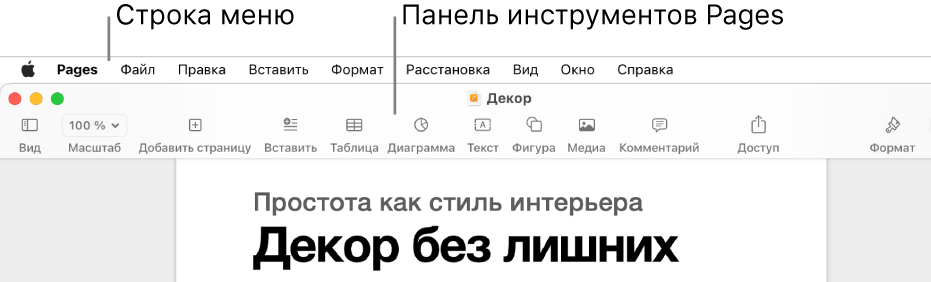
В Pages (как и в других приложениях) есть строка меню над окном приложения, в верхней части экрана компьютера. Некоторые пункты строки меню называются одинаково (например, «Вставка», «Вид» и «Формат»), но могут содержать разные команды.
Скрыть или показать панель инструментов
В меню «Вид» вверху экрана выберите «Скрыть панель инструментов» или «Показать панель инструментов».
Добавление, удаление и изменение порядка кнопок в панели инструментов
Выберите «Вид» > «Настроить панель инструментов» (меню «Вид» расположено у верхнего края экрана; не следует пользоваться кнопкой «Вид» в панели инструментов).
Выполните одно из указанных ниже действий.
Добавление или удаление объектов в панели инструментов. Чтобы добавить объект в панель инструментов, просто перетяните его туда. Чтобы удалить объект из панели инструментов, перетяните его оттуда.
Переупорядочивание объектов в панели инструментов. Потяните объект, чтобы изменить его местоположение в панели.
Кнопки «Формат» и «Документ» можно перемещать только вместе, их нельзя разделить.
Сброс панели инструментов. Чтобы восстановить состояние панели инструментов по умолчанию, перетяните набор кнопок из нижней части окна в панель инструментов.
Скрытие подписей к кнопкам. Выберите «Только значки» во всплывающем меню в нижней части окна. По умолчанию кнопки отображаются с подписями.
Нажмите «Готово».